Kompletně prohledejte svá iOS zařízení a smažte všechny nevyžádané soubory na iPhonu, iPadu a iPodu.
Návod k odinstalaci nechtěných aplikací na iPad Air/Mini/Pro
Mít plný úložný prostor na iPadu je pro uživatele Applu jiná úroveň bolesti hlavy. V situacích, jako jsou tyto, musíte dělat spoustu věcí, například jak odinstalovat aplikace na iPadu, zejména ty nepoužívané. Pokud tak učiníte, umožní vám získat zpět tento prostor a vyhnout se přeplněné domovské obrazovce. Proto se dnešní příspěvek bude zabývat pěti způsoby, jak odpovědět na vaši otázku: Jak mohu odinstalovat aplikaci na iPad Air/Mini/Pro? Pro každou z vašich potřeb se rychle zbavte těch nepoužívaných aplikací!
Seznam průvodců
Rychle odinstalujte aplikaci na iPadu z domovské obrazovky Jak odstranit velké aplikace na iPadu z Nastavení Nejlepší způsob, jak spravovat nevyužité více aplikací na iPadu Jak odinstalovat aplikace na iPadu pomocí knihovny aplikací Odinstalujte aplikaci na iPadu bez ztráty dat| Situace | Jak odinstalovat aplikace na iPadu? |
| Rychle odstraňte konkrétní aplikaci | Odstraňte aplikace z domovské obrazovky |
| Nedostatek úložného prostoru kvůli velkým aplikacím | Odinstalujte velké aplikace z Nastavení |
| Příliš mnoho nepoužívaných aplikací k odstranění | Získejte pomoc od 4Easysoft iPhone Cleaner pro hromadné mazání |
| Chce spravovat a mazat skryté aplikace | Použijte knihovnu aplikací |
| Jednoduše potřebuje uvolnit více místa bez ztráty dat aplikace | Místo odinstalování vyberte možnost stažení aplikací |
Rychle odinstalujte aplikaci na iPadu z domovské obrazovky
Jedním z nejrychlejších způsobů, jak odinstalovat aplikace na iPadu ze všech zde uvedených metod, je odinstalace z domovské obrazovky iPadu. Můžete přímo vyhledat určitou aplikaci, kterou chcete odstranit, a poté na ni dlouze stisknout, dokud se nezobrazí potřebné možnosti pro odstranění aplikace. Zde je návod, jak toho rychle dosáhnout:
Krok 1Na domovské obrazovce iPadu označte aplikaci, kterou chcete odstranit; může to být aplikace pro sociální média, editor videa/obrázků, hry a další.
Krok 2Stiskněte a podržte jej, dokud se na obrazovce nezobrazí nabídka. Mezi tolika možnostmi přejděte na „Odebrat aplikaci“ a poté vyberte možnost „Odstranit aplikaci“, abyste provedli úspěšné odstranění z iPadu.
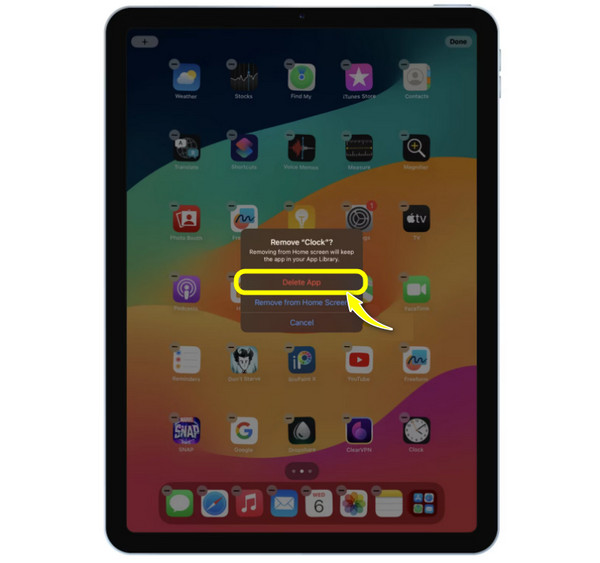
Jak odstranit velké aplikace na iPadu z Nastavení
Na druhou stranu, pokud máte problém zbavit se těch velkých aplikací, zamiřte do aplikace Nastavení. Zatímco první řešení vám nedává přehled o tom, kolik úložiště určitá aplikace zabírá, s tímto řešením můžete zkontrolovat úložiště obsazené každou aplikací, což vám usnadní rozhodování, které velké si ponechat a odinstalovat.
Následující kroky vás provedou každým krokem, jak odinstalovat aplikace na iPadu, zejména ty velké.
Krok 1Spusťte aplikaci Nastavení na obrazovce iPadu. Otevřete sekci „Obecné“, kde můžete vidět možnost „iPad Storage“, a vyberte ji.
Krok 2Na této stránce přejděte dolů a určete aplikaci, kterou chcete odstranit, a přitom kontrolujte, kolik místa zabírají.
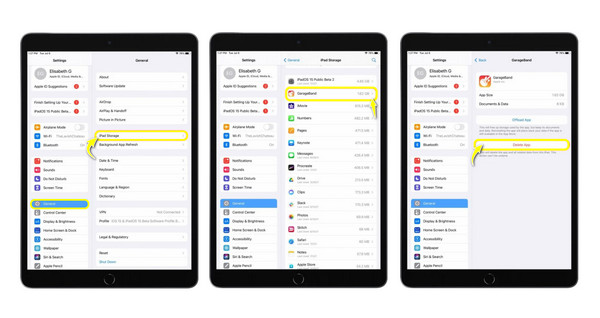
Nejlepší způsob, jak spravovat nevyužité více aplikací na iPadu
Jak odinstalovat aplikace na iPadu v dávce? Pokud máte spoustu aplikací k odstranění a chcete toho rychle a efektivně dosáhnout, použijte 4Easysoft iPhone Cleaner řešení! Program se primárně používá ke správě dat na jakýchkoli zařízeních iOS, která máte, jako jsou iPhone, iPad a iPod, všech modelů a verzí. Nabízí funkci, která dokáže skenovat a detekovat všechny aplikace, které možná nebyly používány pravidelně, spolu s datem posledního otevření a velikostí jejich úložiště. Můžete si vybrat, která z nich má být odebrána, nebo odinstalovat všechny aplikace v dávce, což vám ušetří drahocenný čas místo ručního mazání.

Poskytněte podrobnou kontrolu úložiště vašeho zařízení a zobrazte všechny nainstalované aplikace.
Vyberte a odinstalujte více aplikací najednou pomocí dávkového zpracování.
Před odinstalací a odstraněním si prohlédněte všechny aplikace a další data.
Kromě odinstalace může odstranit další soubory a nevyžádaná data.
100% Secure
100% Secure
Krok 1Zahájení 4Easysoft iPhone Cleaner nyní na obrazovce. Poté si pořiďte použitelný lightning kabel k propojení iPadu s počítačem; vyberte prosím tlačítko „Důvěřovat“ ve vyskakovacím oznámení na obrazovce iPadu, abyste umožnili počítači přístup k vašim datům.

Krok 2Nyní, když program detekuje vaše zařízení iOS, zvolte sekci „Odinstalovat aplikaci“ v nabídce na levé straně a začněte skenovat aplikace.

Krok 3Jakmile se objeví v okně, můžete procházet a najít ty, které chcete navždy odstranit. Klikněte na tlačítko „Odinstalovat“ vedle vybrané aplikace a poté klikněte na tlačítko „Potvrdit“ pro úspěšné odinstalování.

Jak odinstalovat aplikace na iPadu pomocí knihovny aplikací
Pokud na domovské obrazovce dlouze stisknete konkrétní aplikaci a klepnete na možnost Odebrat aplikaci, můžete vybrat Odebrat z domovské obrazovky. To pouze znamená, že aplikace nebude k dispozici na vaší domovské obrazovce, ale bude přístupná v knihovně aplikací. V této knihovně na iPadu jsou všechny vaše aplikace uspořádány do různých kategorií, jako je Nedávno přidané, Sociální sítě, Zábava, Nástroje a další.
Navíc vám nabízí řešení pro organizaci vašich aplikací a odstranění nepotřebných; Zde je návod, jak odinstalovat aplikaci na iPadu prostřednictvím knihovny aplikací:
Krok 1Zůstaňte na domovské obrazovce a pokračujte v přejíždění doleva, dokud se nezobrazí knihovna aplikací. Mezi všemi kategoriemi vyhledejte aplikaci, kterou chcete odinstalovat, nebo použijte vyhledávací panel.
Krok 2Jakmile určíte, že se má aplikace odinstalovat, stiskněte a podržte, dokud se nezobrazí možnosti nabídky. Ze všech možností vyberte možnost „Odstranit aplikaci“.
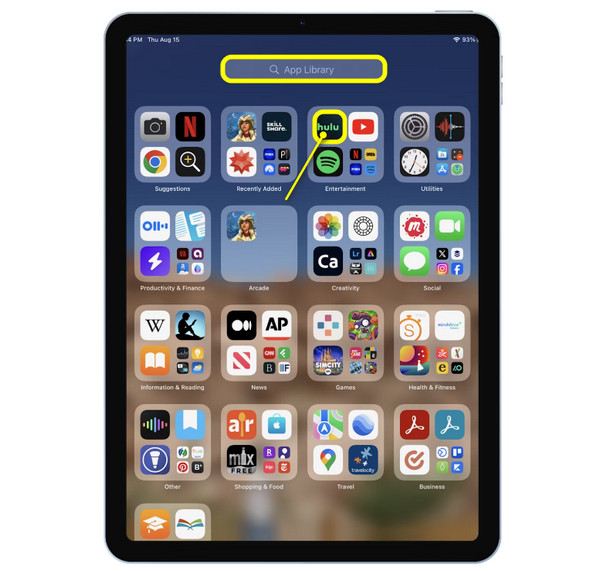
Odinstalujte aplikaci na iPadu bez ztráty dat
Co takhle aplikaci úplně neodinstalovat; místo toho odebrat aplikaci a zachovat její data nedotčená? V tomto případě potřebujete řešení vykládky! Liší se od jiných způsobů, jak odinstalovat aplikace na iPadu, protože zůstane na obrazovce, ale může vám pomoci poskytnout mnohem více úložného prostoru. Tímto způsobem můžete aplikaci v budoucnu buď rychle získat zpět, nebo se rozhodnout ji úplně odinstalovat. Podívejte se níže, jak stáhnout aplikaci v Nastavení:
Krok 1Po spuštění aplikace Nastavení na iPadu vyberte sekci „Obecné“ a tam otevřete „Úložiště iPadu“.
Krok 2Ze seznamu aplikací rozhodněte, kterou aplikaci chcete stáhnout; klepněte na něj a poté vyberte tlačítko „Stáhnout aplikaci“ a ověřte akci.
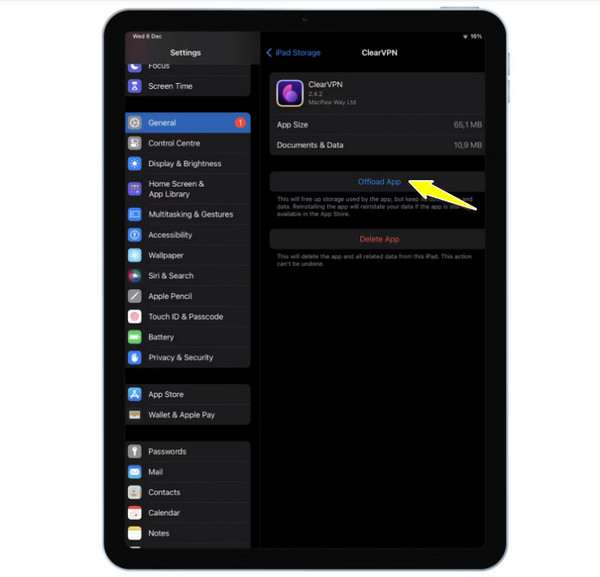
Závěr
Abych to všechno shrnul, tato diskuse obsahuje vše, co potřebujete, abyste se naučili odinstalovat aplikace na iPadu. Ať už chcete rychle odebrat aplikaci nebo jednoduše spravovat úložný prostor, aniž byste aplikaci skutečně odinstalovali, můžete tak učinit pomocí dnes zmíněných kroků. Pokud je však vaším problémem příliš mnoho aplikací na odinstalaci, nezapomeňte se zeptat 4Easysoft iPhone Cleaner za společníka. Tento čistič dokáže zcela odinstalovat více vybraných aplikací, aniž by to ovlivnilo další data na vašem iOS zařízení. Má také spoustu funkcí pro správu a čištění, které pomohou zlepšit výkon vašeho zařízení. Nenechte si to ujít!
100% Secure
100% Secure


